宏碁win7系统重装win8.1如何操作呢?最近有用户反映自己的宏碁笔记本装的win7系统不好用,想宏基windows7重装windows8.1,该怎么做呢?针对网友们的疑问,本站分享一种非常简单好用的宏基win7重装win8.1操作方法。
宏碁品牌电脑(台式机,笔记本,一体机)均不建议原版win8.1改win7,建议win8.1安装win8.1,由于有一部分宏基笔记本bios简化太多,不支持UEFI启动win7。如果你的电脑因为使用时间长了遇到故障的话,可以参考宏碁win7系统重装win8.1图解教程去操作。
最近小编我在网上看到有好多的粉丝小伙伴留言询问小编我关于宏碁win7系统重装win8.1的方法,接下来小编我就来好好教教大家吧。
宏碁win7系统重装win8.1步骤方法:
首先我们在没有损坏镜像文件的前提下,制作好一个小白系统u盘启动盘,把ghost win8.1系统拷贝到该u盘里,然后接着以下操作:
1.开机按下f12,引导u盘进入小白一键U盘主菜单,选择“【01】运行 小白系统 Win8PEx64正式版”回车确认。如下图所示
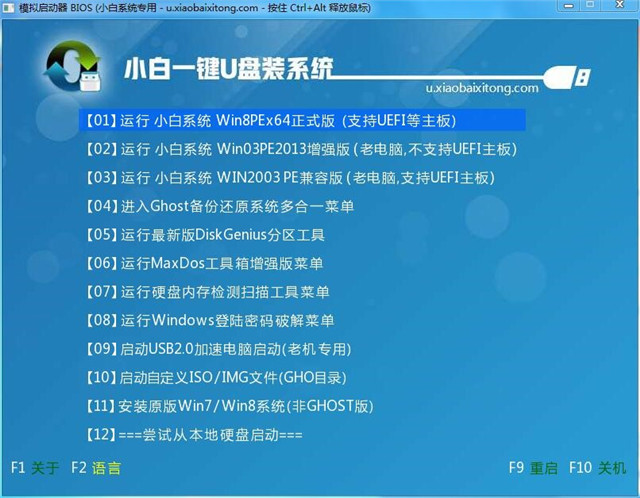
宏碁win7系统重装win8.1载图1
2.进入小白一键U盘pe桌面,接着在弹出的一键装机工具窗口中,点击“浏览”。
3.找到小白一键u盘中的ghost win8.1系统,然后点击“打开”添加系统镜像包。如下图所示

宏碁win7系统重装win8.1载图2
4.选择c盘系统安装盘符,点击“确定”。如下图所示
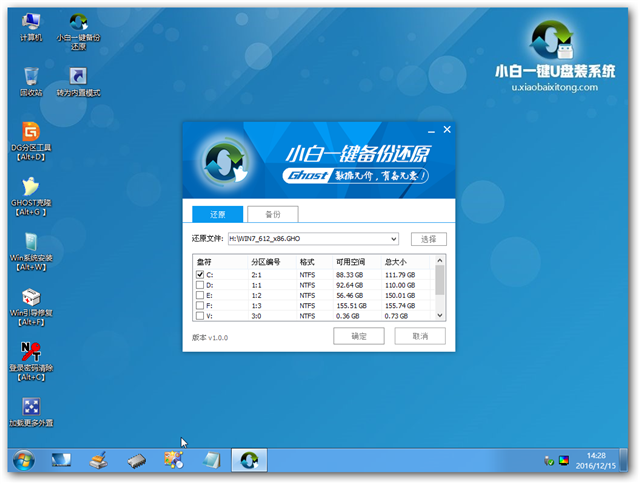
宏碁win7系统重装win8.1载图3
5.在弹出的还原提示窗口点击“确定”。
6.接着win8系统就开始自动还原了。如下图所示。开始宏碁win7系统重装win8.1。
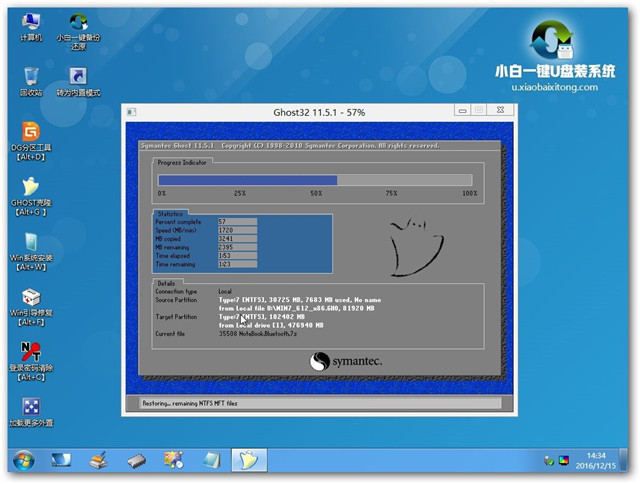
宏碁win7系统重装win8.1载图4
7.剩下的就是等系统自动重启,我们只需要等待即可,等待宏基win7重装win8.1系统完成就好了。
以上就是宏碁win7系统重装win8.1图文教程的方法了,用户只要把原来没有损坏的系统镜像包通过小白一键U盘工具重新还原一遍就可以了,就是按照本文提供的宏基w7重装w8.1系统步骤去操作即可。另外,还有光盘或者是本地硬盘进行宏基windows7重装windows8.1系统教程,详情可以关注我们的官方网站!